word表格内容不居中 word表格文字居中对不齐的解决办法
在使用Word表格进行排版时,我们可能会遇到文字不居中或者表格内容不居中的问题,这些问题不仅会影响文档的美观度,还可能给读者带来不便。针对这些问题,我们可以采取一些解决办法来使文字和表格内容居中对齐。在本文中我们将探讨几种解决办法,帮助您更好地处理这些排版问题,使您的文档呈现出更加专业和整齐的效果。
操作方法:
1.在word中编辑表格中的文字时,有是会遇到对某些单元格中文字居中。怎么设置居中还是不动的情况(特别是编辑他人表格时多有发生);
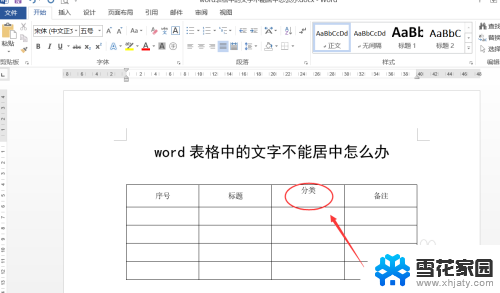
2.在大部分情况下是,单元格中的文字被设置了段落属性。而对word使用不太熟悉的人,因为惯性思维,选中文字右键是没有【段落】这个选项的,所以没有想到可能是设置了段落属性;(在工作中上好几位小姑娘遇到过这个问题了)
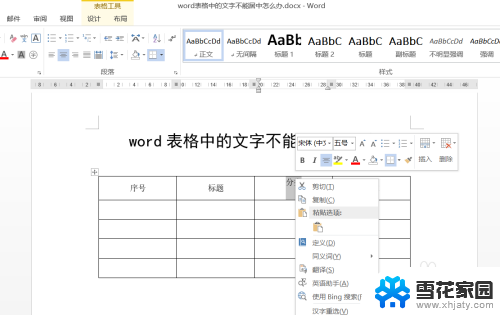
3.正常情况下,表格外的文字选中右键是有【段落】选项的;
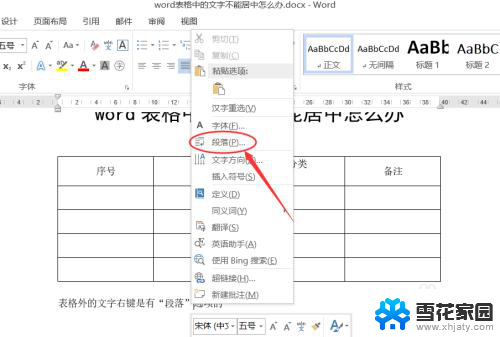
4.要解决前面提到的问题也很简单,选中单元格,或将光标移到那个单元格,依次点击【开始】—【段落】—【右下角小按钮】;
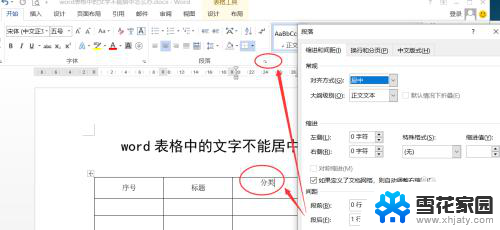
5.在打开的段落界面中取消段后间距为0,然后确定,就可以重新设置单元格中文字居中了;
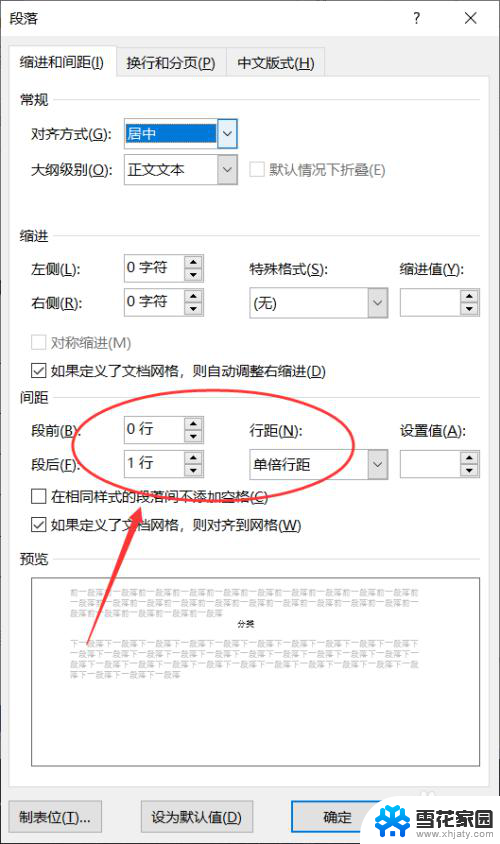
6.以上方法是找到了问题原因,从源头解决问题,还有一种方式比较“简单粗暴”;就是管它什么原因,直接清除掉格式;选中文字后依次点击菜单项【样式】—【清除格式】,清除掉文字的所有格式;
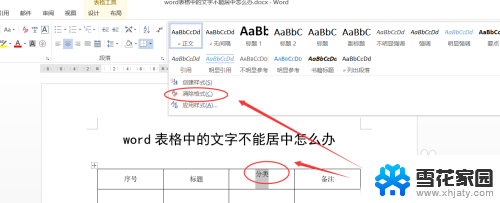
7.清除掉格式后,根据自己的需要设置“居中”就好了;

8.方法有多种,根据自己遇到的问题情况来选择使用。当遇到表格数据比较多的时候,可以直接全部清除整个表格的格式,重新设置所需要的格式,更简单也更省力。
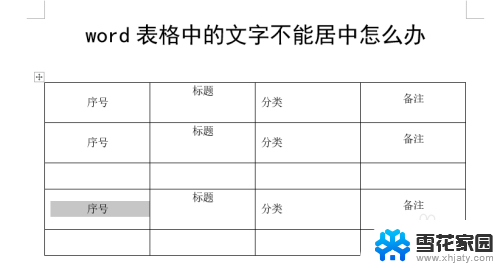
以上就是Word表格内容不居中的全部内容,有需要的用户可以根据以上步骤进行操作,希望对大家有所帮助。
word表格内容不居中 word表格文字居中对不齐的解决办法相关教程
-
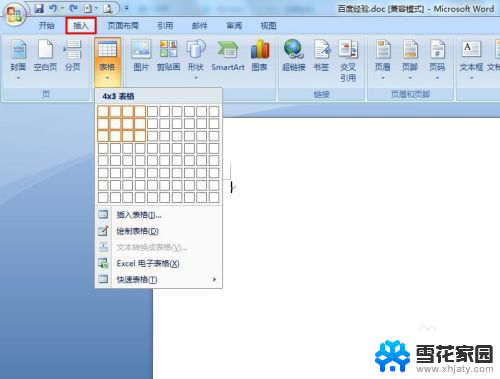 word 表格居中 Word文档表格如何居中对齐
word 表格居中 Word文档表格如何居中对齐2024-06-14
-
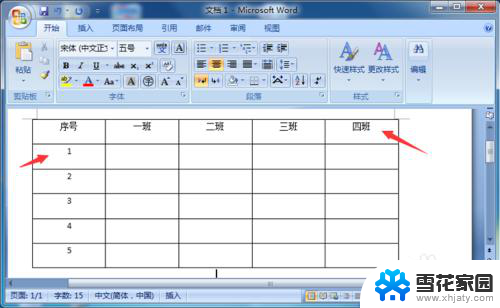 表格不能居中怎么办 Word表格文字上下居中调整技巧
表格不能居中怎么办 Word表格文字上下居中调整技巧2024-06-24
-
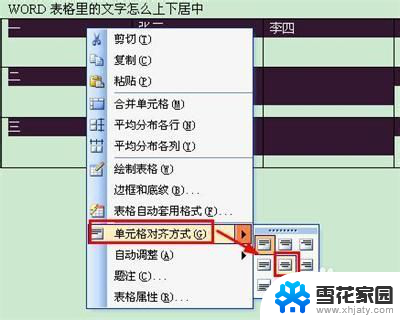 word表格的字怎么上下居中 如何使WORD表格文字上下居中
word表格的字怎么上下居中 如何使WORD表格文字上下居中2024-02-18
-
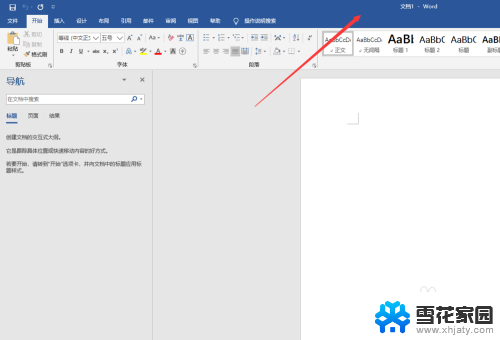 word中的表格如何上下居中 Word文档中的表格如何垂直居中
word中的表格如何上下居中 Word文档中的表格如何垂直居中2023-11-19
- 表格里文字居中怎么设置 Word文档中的表格如何上下居中对齐
- word中表格怎么居中 Word文档如何设置表格居中显示
- word文档表格里的文字显示不全 Word表格内文字内容显示不全的解决方法
- word如何让表格在页面居中 Word表格相对于页面居中设置步骤
- wps怎么让表格里的字体居中 wps表格如何让字体居中显示
- word怎么让文字居中靠左对齐 word如何左对齐
- 电脑微信设置文件保存位置 微信电脑版文件保存位置设置方法
- 增值税开票软件怎么改开票人 增值税开票系统开票人修改方法
- 网格对齐选项怎么取消 网格对齐选项在哪里取消
- 电脑桌面声音的图标没了 怎么办 电脑音量调节器不见了怎么办
- 键盘中win是那个键 电脑键盘win键在哪个位置
- 电脑如何连接隐藏的wifi网络 电脑如何连接隐藏的无线WiFi信号
电脑教程推荐